Как сделать онлайн уроки
Хотите поделиться своими знаниями и умениями с другими, но не знаете, как сделать видеоурок? Лучший способ сделать это – создать обучающее видео самому и выложить его в интернет. Программа Screen Recorder от Movavi идеально подходит для решения этой задачи. В ней есть все для создания видеоуроков высокого качества: универсальная программа для записи всего происходящего на вашем мониторе, программы для захвата видео и звука на компьютере, полнофункциональный видеоредактор и приложение для быстрой загрузки видео в интернет. Из этой инструкции вы узнаете, как сделать обучающий видеоурок своими руками.
Пошаговая инструкция по созданию видеоуроков
Шаг 1. Установите программу для создания видеоуроков
Скачайте и запустите установочный файл программы для Windows или Mac. Инструкции на экране компьютера на русском языке помогут правильно установить программу.
Шаг 2. Запишите видеоматериалы
Запустите Screen Recorder и выберите необходимую опцию в стартовом окне программы. Если вы хотите создать обучающее видео по работе с программой или на любую другую тему, связанную с компьютером, выберите Захват экрана. Если в вашем видеоуроке записи с экрана не понадобятся, переходите к Шагу 3, чтобы узнать как захватывать видео с веб-камеры.
Нарисуйте рамку записи поверх той области, которую хотите захватить на видео при помощи курсора. Затем вы получите доступ к дополнительным настройкам записи. Вы можете перемещать рамку при помощи оранжевой кнопки, либо потянув за ее края. Хотите сделать видеоурок еще понятнее? Запишите аудиокомментарий во время съемки видео, подсветите курсор цветной подложкой и запишите действия клавиатуры.
Нажмите REC, чтобы начать запись. Если вы пользуетесь Windows, вы также можете начать запись, нажав F10 на клавиатуре. Нажмите F10 еще раз, чтобы закончить захват. Если у вас Mac, воспользуйтесь сочетанием клавиш ? ? 2.
Шаг 3. Запишите дополнительное видео
После окончания записи видео с экрана, откроется окно сохранения, где вы сможете посмотреть, что у вас получилось. Нажмите Открыть в редакторе, чтобы открыть видео во встроенном видеоредакторе, где вы сможете добавить еще материалов. Если вы не записывали видео с экрана, запустите Видеоредактор из стартового окна Студии, нажав на кнопку Редактировать видео.
Запишите видеообращение на веб-камеру, чтобы ваш видеоурок больше понравился зрителям. Для записи видео с веб-камеры нажмите кнопку Запись видео и перейдите в режим видеозахвата. Программа найдет веб-камеру автоматически. Если вы используете внешнюю веб-камеру не забудьте подключить ее к компьютеру заранее.
В окне предварительного просмотра вы увидите изображение с веб-камеры. Настройте камеру и нажмите кнопку Начать захват. Чтобы закончить запись, нажмите Остановить захват – запись сохранится автоматически. Нажмите Вернуться в редактор, чтобы добавить все записанные клипы в Видеоредактор.
Шаг 4. Отредактируйте видеоурок
После того как вы добавите все необходимые ролики, приступайте к обработке! В Видеоредакторе вы сможете превратить сырое видео в урок. Вы сможете:
- монтировать видео на монтажном столе, разрезать и соединять видеофайлы, вырезать фрагменты из видео;
- вставлять плавные переходы между отдельными клипами и изображениями;
- улучшать качество видео при помощи автоматических фильтров;
- применять к видео специальные эффекты (например, эффект старого кино);
- накладывать текстовые титры на видео;
- накладывать музыку на видео и записывать озвучку для видеороликов.
Шаг 5. Сохраните готовое видео
Ваш видеоурок готов? Самое время поделиться им со всеми желающими! Нажмите Сохранить и выберите подходящую опцию:
- Вкладка Сохранить как видеофайл позволит экспортировать файл в любом популярном видеоформате;
- Опция Сохранить для устройств позволят оптимизировать видео для проигрывания на мобильных платформах;
- Используйте вкладку Загрузить на YouTube для быстрой загрузки вашего видеоурока на YouTube.
Теперь вы знаете, как делать видеоуроки с программой Movavi Screen Recorder + Video Editor Plus.
Мы решили показать, как создать курс обучения английскому языку на основе фильмов в облачном сервисе TeachBase. Вот что у нас получилось.
Задача: Нужно составить и провести онлайн-курс для 30-100 или более человек. С чего начать?

Попробуем составить список того, что будет для этого нужно:
1. Система хранения файлов для материалов уроков в текстовом, видео и ином формате.
2. Правильная организация файлов по урокам
3. Удобная платформа для раздачи материала и заданий пользователям
4. Видеоконференции для проведения обучающих вебинаров
5. Статистика и отчетность по проведённым урокам – по курсам и по ученикам
Необходимо уделить внимание двум важным аспектам:
1. Желательно, чтобы всё это было в одном месте – иначе, если у нас позднее появится несколько курсов, мы в них запутаемся.
2. Система должна быть кросс-платформенной\веб-сервисом чтобы не возникло проблем с настройкой и работой у учеников.
Если всё это объединить, получится TeachBase — удобный инструмент для создания, поведения и контроля дистанционного обучения.
Всё в одном месте, не надо ничего настраивать и поддерживать с технической стороны. Добавить учеников можно просто добавив их почту в систему – им придёт письмо с предложением присоединиться к онлайн-курсу.
Начало работы

Войти в систему в тестовом режиме можно в один клик, добавив свой почтовый ящик. В то время, как на почту приходят все необходимые уведомления, мы уже во всю работаем над созданием своего учебного курса “English for fun!” – очень удобно.
После входа в последовательно появляются подсказки о том, куда и что нажать, чтобы создать курс: time to start сведён к минимуму, и это приятно.
Создание курса
Мы решили попробовать создать курс английского языка на основе фильмов и назвать его English for fun!

Кнопка “Создать курс” позволяет дать ему название, краткое описание и привлекательное изображение. После создания курса, мы можем работать со следующими его характеристиками:
1. Содержание
2. Слушатели
3. Результаты
4. Статистика
Собственно, это основные инструменты для создания и проведения онлайн курсов. Остановимся подробнее на их настройке.
Материалы курсов
Пожалуй, самая важная часть – доступные форматы материалов и способы их подачи учащимся. Поскольку речь идёт об обучении иностранному языку на основе фильмов, добавляем последовательно:
1. Видеофайл с фрагментом фильма
2. Файл с упражнениями по этому фрагменту
3. Изображение-схему с материалом по грамматике
4. Файл для скачивания для учащихся
С загрузкой файлов не возникает проблем. Удобно, что видеофайл можно как загрузить непосредственно (до 512 Мб), так и просто добавить ссылку с youtube. Проигрываться такое видео будет у учащегося в его рабочем окне.

Так будет выглядеть готовый пакет материалов для первой части нашего курса.
Копирайты: созданные нами материалы курса – наша интеллектуальная собственность. Нам важно недопустить распространение материала, который мы сами создали, в сети – система защищена от скачивания. Все материалы, которые вы покажете ученикам будут отображаться у них в специальном учебном окне, которое можно только открыть или закрыть в любой момент, но сохранить на локальный носитель – нельзя.
Если нужно дать возможность учащимся сохранить на локальный носитель какой-то материал, просто добавьте его в виде прикреплённого файла для скачивания.

Так увидят материалы учащиеся, которых мы сейчас с вами добавим.
Добавление учащихся
Если ваши ученики не находятся ещё в системе TeachBase, просто добавьте их почту в разделе Пользователи. Система сама отправит им приглашение и ссылку на удобный и быстрый вход. Всё, что им будет нужно – это ввести пароль и имя.
Новоприбывшие пользователи ещё не видят наших материалов. Настройки видимости позволяют раздать учащимся предназначенные для них курсы. Тех курсов, которые у вас ещё есть, но которые для них не предназначены – пользователи не увидят. Для того, чтобы поделиться с нашими учениками материалами курса, мы добавляем их в “Слушатели” в самом курсе.
Как только вы записали пользователей на курс, они получат доступ ко всем материалам, включая тестирования и раздаточный материал.
Видеоуроки
Функционал TeachBase позволяет показывать учащимся учебные видео и проводить интерактивные видеоконференции, которые также можно записать. Таким образом, у нас получается целых три формата работы с видеоуроками:
1. Запись: прикрепляется в видеоформате или ссылкой на youtube.
2. Интерактивный урок: веб-конференция
3. Запись интерактивного урока: гибрид первого и второго.

Стандартный интерфейс для вебинаров подключился у нас достаточно быстро и без проблем. Представление уже очень знакомое и помимо аудио и видеосвязи имеет чат и настоящую доску, на которой можно писать и рисовать как на настоящем уроке, с той лишь разницей, что для удобства преподавателю рекомендуется взять в руки электронное перо и планшет.
Проверка усвоения материала и статистика

Для того, чтобы проверить качество обучения и усвоения материала учащимися, при создании первой части курса мы добавили небольшой тест на понимание отрывка видео. Форма для создания тестов позволяет не только задать вопросы, количество возможных вариантов ответа, время, дедлайны, но также создавать обучающие тесты, в которых учащиеся могут ошибаться или давать ответ несколько раз.

Один из наших студентов уже прошёл тестирование. При создании тестирования мы выкатили достаточно высокий “проходной бал”, установив его на уровне 45%. Однако пока что наш ученик с тестированием не справился, а значит, на следующий этап курса мы его, конечно же не пустим и пройдём с ним материал ещё разок хорошенько.
Благодаря этой сводной таблице мы сразу увидим, какие учащиеся продвигаются по нашему курсу успешно, а кому ещё нужна будет наша помощь. Также, данные по курсу позволяют оценить его сложность и то, правильно ли мы его составили.
Ценник
TeachBase предназначена главным образом для создания корпоративных курсов онлайн-обучения, поэтому и ценник на работу в системе соответствующий – от 2900 рублей в месяц за 30 пользователей.
Итоги
Итак, мы с вами вместе составили первый блок материала для учебного курса English for fun! на основе интерактивной платформы TeachBase. У нас есть видео и текстовые материалы, собранные в одном месте, которые демонстрируются учащимся в нужном порядке, также, мы провели видеовстречу-видеоурок и тестирование на уровень полученных знаний. Таким образом, система позволила нам произвести одну учебную итерацию и сразу оценить её результаты.
Добавив ещё ряд подобных итераций и пройдя их вместе с нашими учениками, мы сможем построить наше дистанционное обучение английскому языку в соответствии со всеми требованиями к учебным стандартам, используя все необходимые форматы и каналы связи онлайн-обучения.
Специалисты учебного центра MAXIMUM рассказывают, как провести онлайн-урок бодро и разумно.
Учителя в школах и университетах по всему миру уже десяток лет используют онлайн-уроки как альтернативу обычным занятиям. Насколько полноценна эта альтернатива — вопрос для совсем другой истории. Сегодня посвятим наше время тому, как сделать онлайн-занятие максимально насыщенным.
Начнём с того, что в MAXIMUM мы активно используем онлайн-уроки для того, чтобы помогать ученикам из отдалённых регионов. Россия — большая страна, и далеко не у каждого есть возможность посещать занятия в Москве или Санкт-Петербурге. Онлайн придёт на помощь ученикам Владивостока, но для преподавателя работа в таком режиме — это ряд вызовов. Начнём по порядку.
Из чего состоит онлайн-занятие?

Какие трудности ждут нас в онлайн-формате?
Самая главная трудность — это вовлечение учеников. Как сделать так, чтобы они посещали и конспектировал все занятия? Нам удалось довести процент посещаемости и решения домашнего задания в онлайн -формате до уровня обычных уроков.
Контролируйте их посещаемость так же, как вы делаете это в живом классе. Если ученик пропустил занятие,обязательно свяжитесь с ним и узнайте, по какой причине это произошлои как ему можно восполнить этот пропуск (кстати, все онлайн-занятия автоматически записываются, поэтому ученику будет достаточно просто посмотреть урок в записи).
Не забывайте просто напомнить ученикам об уроке. Все привыкли, что нужно встать в 7:00, чтобы в 8:30 быть в школе на первом уроке. От такого ритма сложно отвыкнуть. Онлайн-занятие перед компьютером пока не вошло в привычку, и школьники могут просто забыть о намеченном уроке по тригонометрии. Поэтому просто предупредите об уроке (и напомните, что он обязательный для всех!).
Как сделать занятие эффективным?
Отвечая на этот вопрос, важно помнить, что онлайн-занятие — это такое же занятие, которое вы привыкли вести в классе. А это значит, что вы можете и должны использовать все свои привычные и излюбленные приёмы.
Но онлайн-формат вместе с трудностями даёт и дополнительные инструменты. Например, в перерывах между занятиями (или на самом занятии) вы легко можете показать небольшой видеоролик по вашей теме (например, отрывок из фильма ВВС), и вам не придётся долго настраивать проектор, как это пришлось бы сделать в живом классе.
Как проводить контрольные или проверочные работы?
Хотим сразу отметить, что провести контрольную работу так же строго и эффективно, как вы бы могли это сделать в классе, не получится. Но это не значит, что урок в онлайне автоматически превращается в примитивное начитывание материала. Вы можете включать режим тестирования — перед каждым учеником будет всплывать окно с заранее заготовленными вопросами. Важно, что вы сразу сможете видеть, какой ученик ответил верно, а какой совершил ошибку. Этот способ проверки удобен ещё и тем, что вам не придётся тратить время на проверку. Ответы сверяются с ключом автоматически, и вы можете потратить драгоценное время урока на разбор неверных заданий.
Как повысить эффективность выполнения домашней работы?
Каждый учитель знает, что результат занятий становится значительно выше, если ученик повторяет материал и делает домашнее задание. Как мы уже писали выше, одна и трудностей онлайн-образования — вовлечь учеников в процесс обучения (например, на многих бесплатных курсах в интернете на последнее занятие приходит только 4% от записавшихся учеников. Остальные просто забрасывают это дело).
Можно ли избежать этого? Мы на своём опыте увидели, что это возможно. Для этого преподаватель может использовать социальные сети. Многие преподаватели создают для своих учеников тематические группы Вконтакте, где выкладывают интересные задачи и дополнительные домашние задания. Эту же группу вы можете использовать для поддержки ваших занятий. Там вы можете не только напоминать ученикам, что скоро начнётся урок (мы советуем напоминать за день до занятия и за 30 минут до его начала), но и выкладывать самые интересные моменты вебинара. К счастью, выложить часть презентации — совершенно несложное дело.
8 сентября 2016, 12:00
Мнение автора может не совпадать с позицией редакции.
4.6 Оценок: 49 (Ваша: )
Решили поделиться своими знаниями и создать видеокурс? Экранная Камера – идеальный вариант для видеоуроков. Создавайте видеокурсы, изменяйте их во встроенном редакторе, записывайте на DVD!
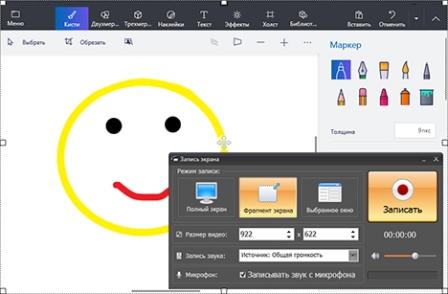
Создание видеоуроков
Хотите последовать примеру конкурентов и сделать свой онлайн-курс? Для этого вам нужно научиться тому, как создать видео урок своими руками. На самом деле это не требует ни специального оборудования, ни технических знаний. Все, что нужно – программа для видеозаписи и видение того, что вы хотите сделать.
Видео обучение в режиме онлайн не зря пользуется популярностью. Отснять видеолекцию проще и быстрее, чем, к примеру, написать книгу. Для этого не требуется профессиональной техники – достаточно лишь смартфона с хорошей камерой. Поэтому сделать это можно даже самому в офисе или дома. К тому же такой формат лучше усваивается пользователями. Они охотнее посмотрят короткий видеоурок с презентацией, чем прочитают несколько страниц инструкции. Или кликнут на видеообращение, чем прочитают текстовый пост.
Вне зависимости от того, создаете ли вы видео для детей или сотрудников, важно определить, какая технология съёмки вам подходит. Скринкаст - самый популярный тип видеозаписи, при котором захватывается рабочая область с экрана монитора. Обычно сопровождается закадровыми инструкциями. Подходит для случаев, когда необходимо показать использование программ с демонстрацией экрана ПК.
Чтобы записать видеоурок важно правильно подобрать софт. Идеальная программа для создания видеоуроков должна обладать функциями записи и редактирования видео. Некоторые пользователи создают онлайн курсы в Power Point. Однако тогда вам сначала потребуется найти утилиту для записи, обработать ролик в видеоредакторе и лишь затем собрать уроки вместе в этой программе. Не лучше ли найти софт, в котором можно сделать все сразу?
Экранная Камера предлагает все инструменты для создания полноценного онлайн-курса. В ней есть возможность записать видео с экрана компьютера или ноутбука вместе со звуком, отредактировать видеоролик, сохранить его на жестком диске и даже записать DVD. Поэтому мы детально рассмотрим, как снять видеоурок в домашних условиях при помощи этой программы.
Как записать видеоурок - пошаговая инструкция
Шаг 1. Загрузка программы
Скачайте дистрибутив программы. По завершении загрузки запустите распаковку, два раза нажав на установочный файл. Разместите ярлык на рабочем столе.
Шаг 2. Настройте режим записи
- Полный экран. Осуществляется запись всей области монитора.
- Фрагмент экрана. Вы можете сами настроить размер участка.
- Выбранное окно. Этот тип удобен для записи действий в интерфейсе браузера.
Шаг 3. Отредактируйте запись
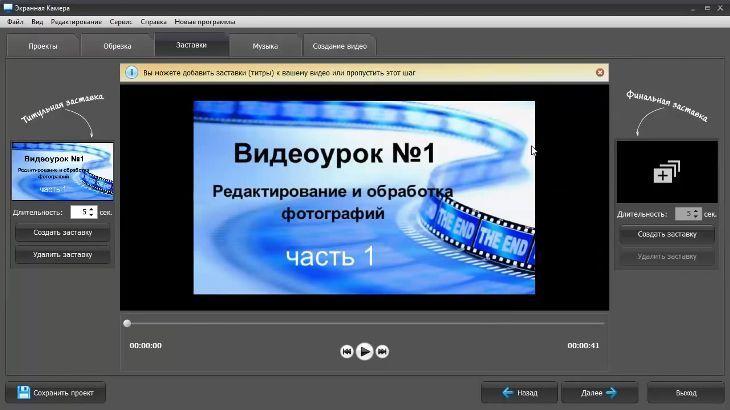
Впишите заголовок на заставке
Шаг 4. Сохраните ролик
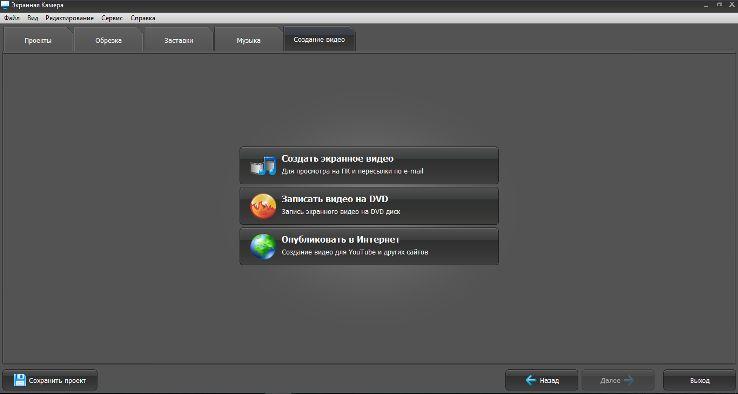
Сделайте настройки видео
Мы детально разобрали, как записать видеоурок, настало время поделиться им со своими подписчиками. В приложении можно выбрать вариант сохранения:
- Сохранить на компьютере.
- Загрузить в интернет. Превратите созданное видео в онлайн урок, опубликовав его на YouTube, Facebook, Vimeo, ВКонтакте, Яндекс.Видео и пр.
- Записать диск DVD. Создавайте интерактивное меню, организуйте разделы и осуществляйте прожиг видеофайлов прямо из интерфейса программы.
Как видите, чтобы сделать видеокурс с помощью приложения Экранная Камера в домашних условиях, требуется совсем немного времени. Скачайте программу на русском языке и создавайте уроки в несколько кликов мыши. Если же у вас остались вопросы о том, как правильно делать обучающее видео, советуем посмотреть короткий ролик на эту тему.

Читайте также:
